セールスフォース:初心者の私が【データローダ】を使ってデータを投入してみること【その1:インストール編】
みなさん、こんにちはアッキーです。
突然ですがセールスフォースって使っていますか?今は導入したばっかりで便利と不便が同居している状態ですけど、結局は目的にたいしてどうアプローチして使うかってことを設定すること次第なんですよね。できるだけシンプルが一番です。何でもできると思わないことです。※それなりにお金がかかるので、失敗した時の「やってしまった!」感が大きいです。
さて、会社で取り扱っているものは数が勝負の世界なので、セールスフォースに手で色々なデータを入れることは難しいです。そこで登場するのが「データーローダ」です。うまく使えば自動的にデータ更新できたりもするようなので、今後楽になると思ってまずは導入してみましょう。
【Open JDK 】 のダウンロードとインストール
データーローダーをインストールする前にOpen JDKをインストールします。インストールはデーターローダを利用するPC毎に行うするようにしましょう。
ものすごく簡単に言うとこれがインストールされていないと【データローダ】 が起動しません。
同じPCに対して1回インストールすれば問題ありません。
JDKとは、Javaの開発環境などと呼ばれています。(Java Development Kit の略称) Java のプログラムの開発や実行を行うためのプログラムがセットになっています。そのJDKが無償で提供されているものです。
Zulu Community(Azulエンジニアが管理している。テスト済みで無料のOpenJDKビルドを掲載している。)のサイトからダウンロードをします。
https://www.azul.com/downloads/zulu-community/
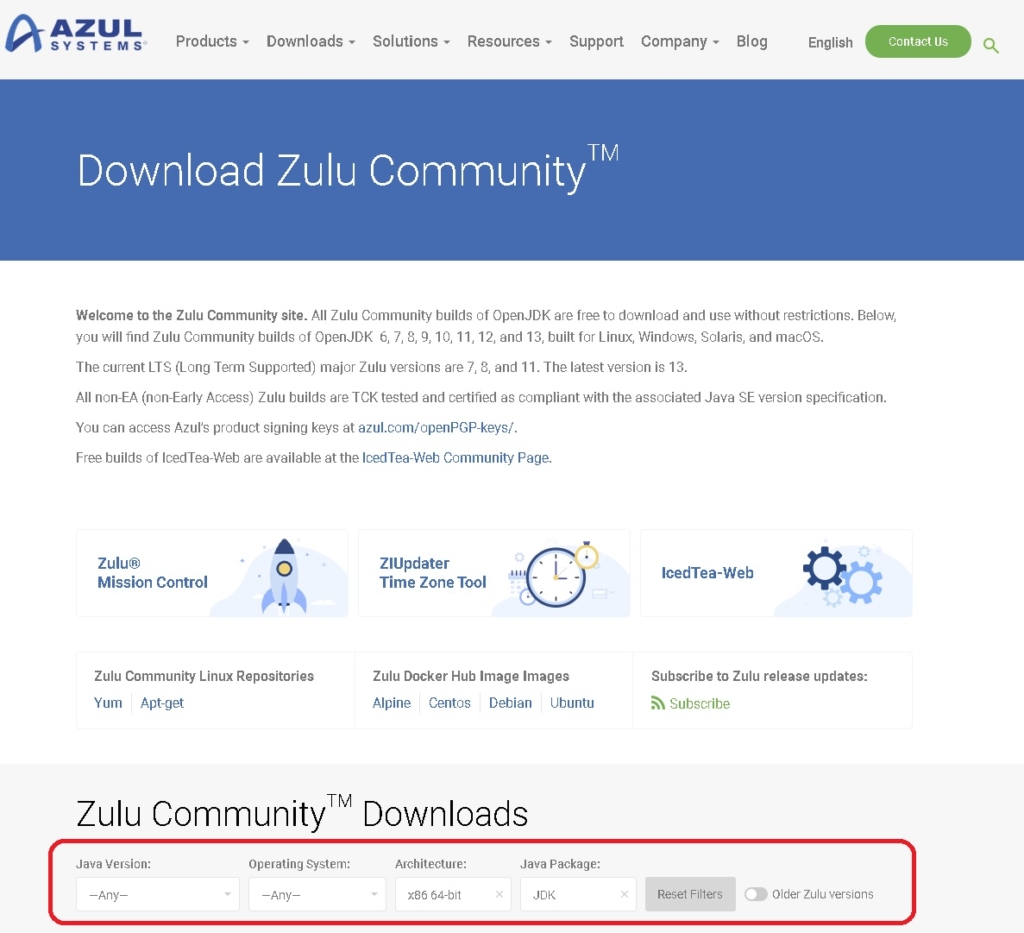
上のような画面になりますので、赤枠で囲った部分をそれぞれPCの環境で選びます。アッキーはOSがWindows10、64bit版を使っていますのでそれぞれこのように選びました。
・ Java Version:Java11(LTS)
・ Operating System:Windows
・ Architecture:x86 64bit
・ Java Package:JDK
すると下記のような画面が表示されるので「.msi」を選んでダウンロードを行います。
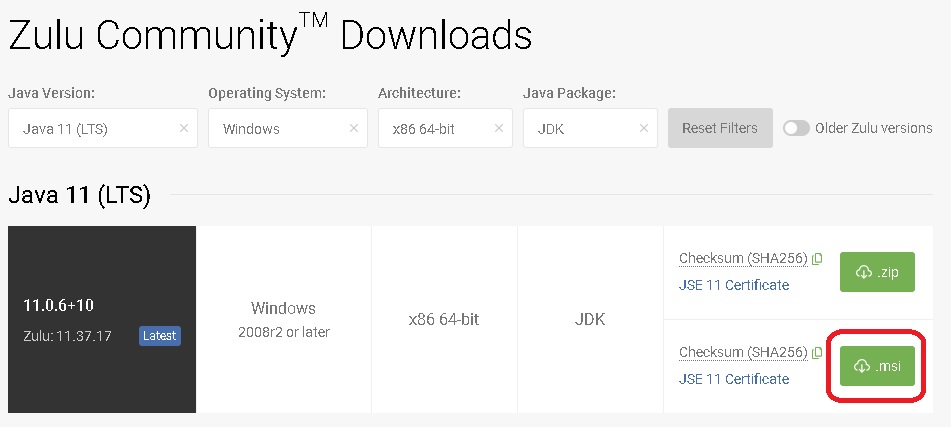
ダウンロードの後は画面の指示に従ってインストールを行います。
【 データーローダ】のダウンロード
データーローダをダウンロードするには、セールスフォースにログインする必要があります。また、管理者権限がありませんと検索できませんのでご注意ください。
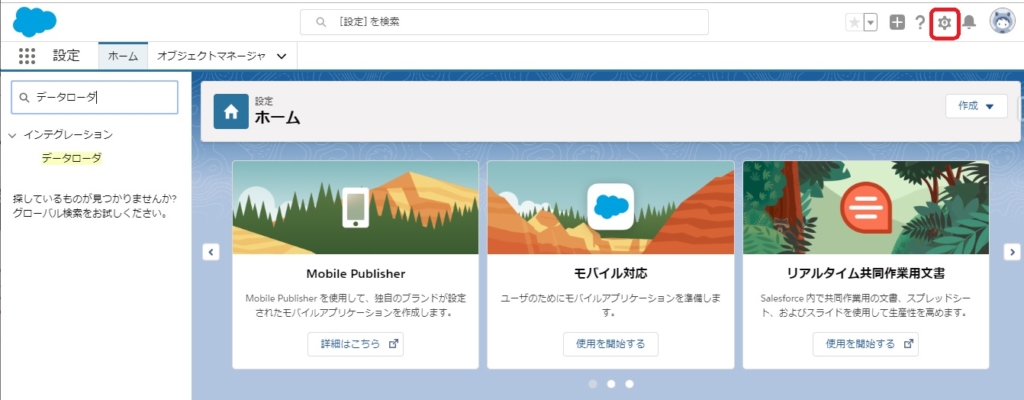
セールスフォースにログイン後、右上の歯車から「設定」を呼び出します。その後に設定画面の左側の検索窓で【データローダ】と検索をします。
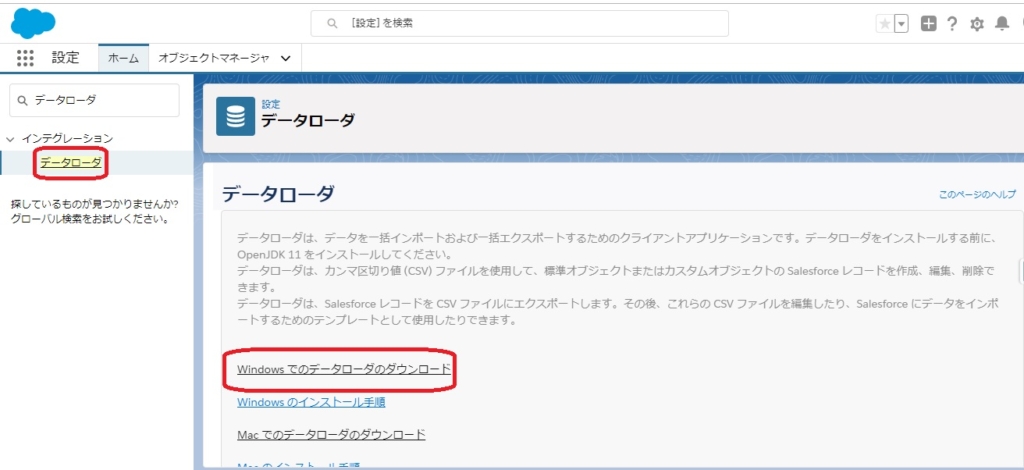
すると、 左側の検索窓の下に「データローダ」と表示されるのでクリックします。 クリック後にダウンロード画面が出ますので「Windowsでのデータローダのダウンロード」を選択してダウンロードを行います。ダウンロードされるファイルはzipファイルの「dataloader_win.zip」となります。
今回は、データローダをダウンロードするところまでです。次回、データローダの起動までを説明したいと思います。




ディスカッション
コメント一覧
まだ、コメントがありません